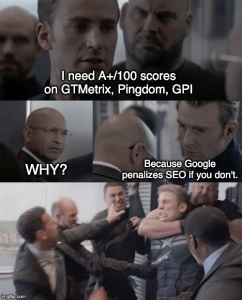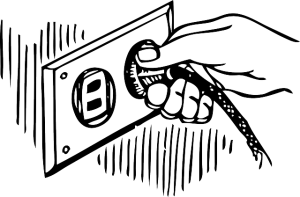Bạn có thể tham khảo phần 8 ở liên kết này.
1. Vô hiệu hóa Google Maps API trong WordPress
Một số giao diện và plugin WordPress có Google Maps API được tích hợp sẵn (built-in) và thật không may: đôi khi bạn không có tùy chọn cho phép tắt chúng đi. Đáng tiếc là Google map có thể làm ảnh hưởng rất xấu đến hiệu suất trang của bạn, ngay cả khi các yêu cầu là kiểu tải không đồng bộ (async). Thường yêu cầu được thực hiện qua Google Maps API chính thức đi đến URL sau:
//maps.googleapis.com/maps/api/*Nó cũng có thể bổ sung các yêu cầu từ URL sau:
//maps.gstatic.com/mapfiles/*Và đây là ví dụ về plugin bản đồ chạy trên WordPress. Hãy để ý đến tất cả các yêu cầu được gửi đến Google Maps. Có đến 20 yêu cầu HTTP chỉ để tải một tấm bản đồ. Tùy thuộc vào cách tích hợp, có thể có ít hoặc nhiều yêu cầu hơn.
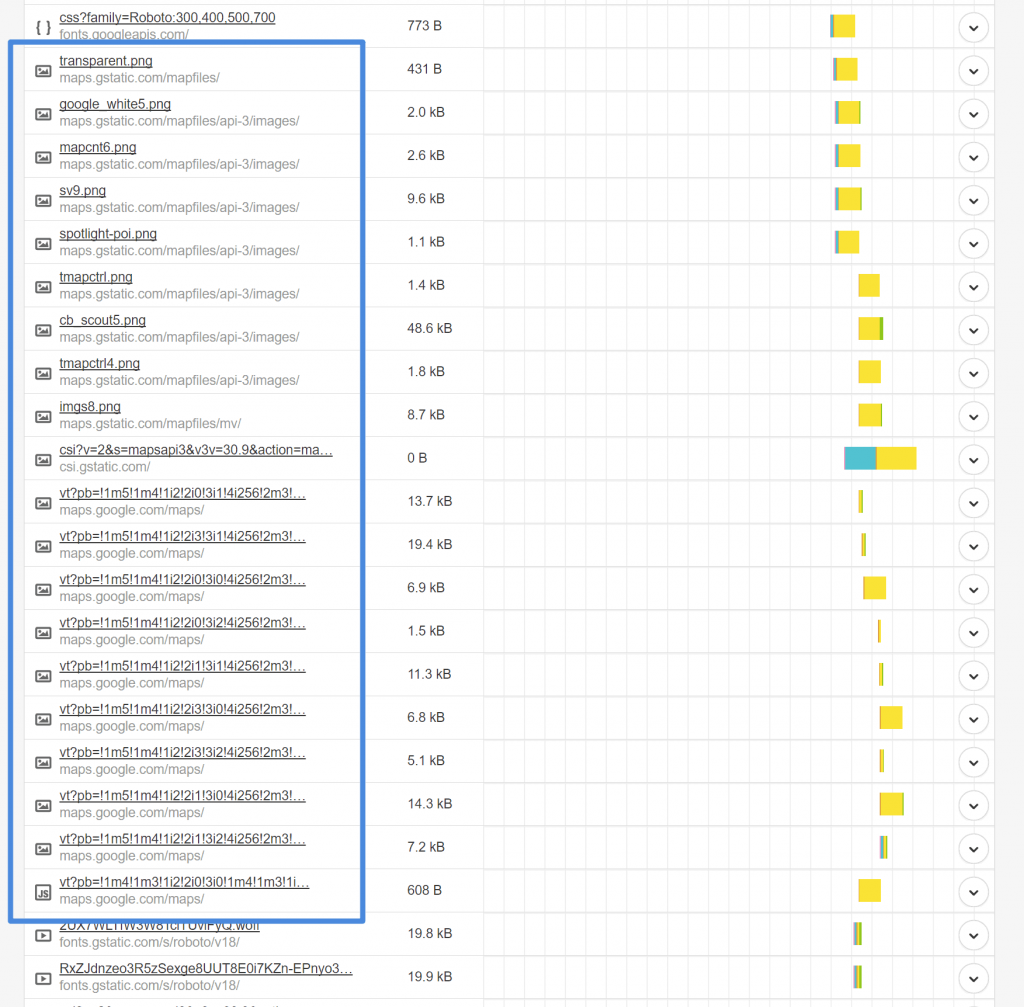
Giờ bạn có thể vô hiệu hóa Google Maps API trong WordPress với chỉ một click duy nhất. Đơn giản là chọn “Disable Google Maps” bên dưới tùy chọn Options. Lưu ý: Dĩ nhiên điều này sẽ làm hỏng bản đồ của bạn, vì thế bạn chỉ bật tính năng này nếu bạn thực sự không cần đến Google maps trên trang.
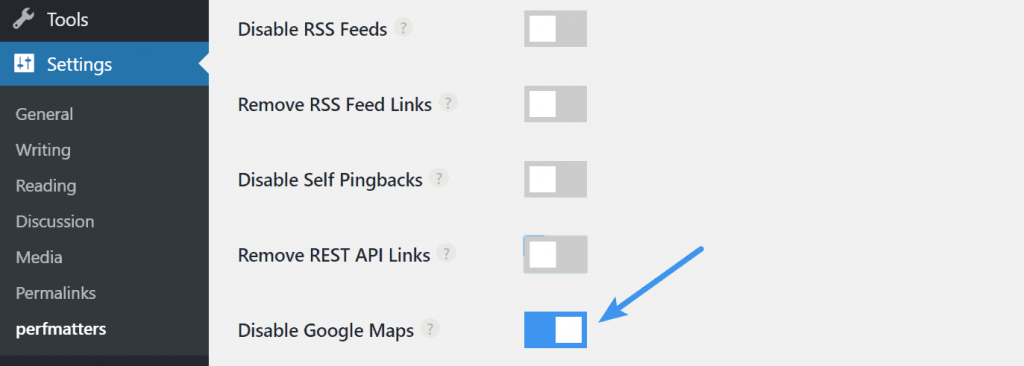
2. Hỗ trợ Multisite
Perfmatters giờ hỗ trợ cài đặt multisite cho WordPress. Điều này cho phép bạn dễ dàng đẩy plugin Perfmatters đến các trang con (subsite) của khách hàng. Dưới đây là vài điểu quan trọng mà bạn cần phải biết.
- Bạn cần cài đặt plugin Perfmatters và kích hoạt nó.
- Bạn cần mua gói không giới hạn website để sử dụng multisite.
- Một network super admin có thể kích hoạt plugin bên trong tab “License” trong khu vực network admin.
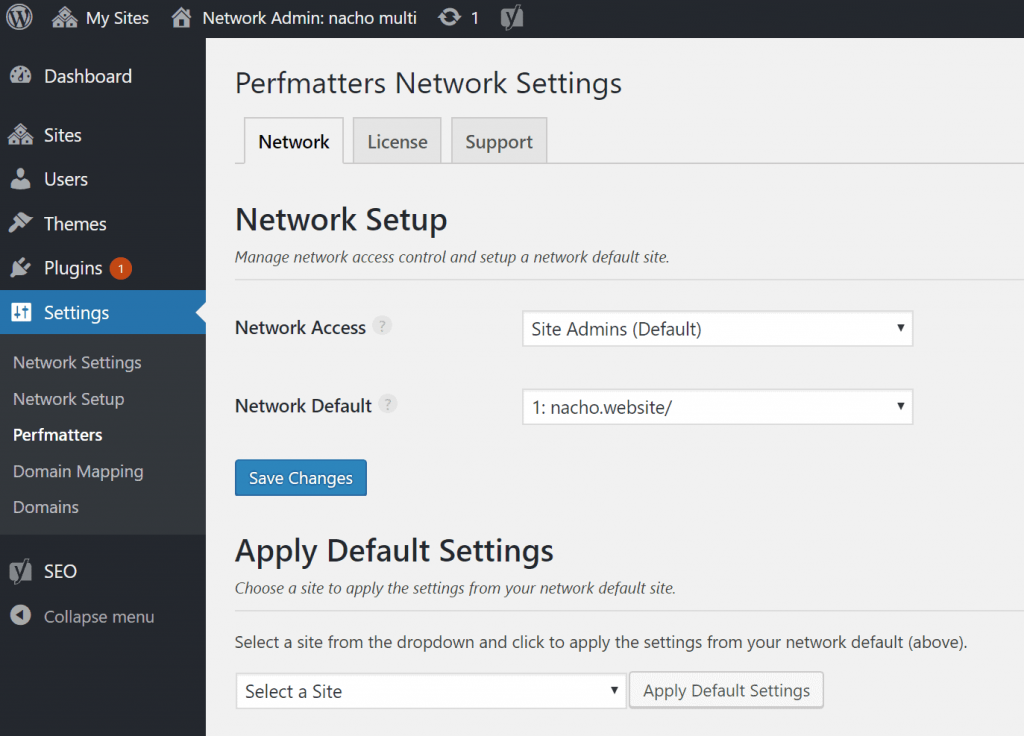
Cài đặt Network
Có một số kiểu truy cập network khác nhau mà bạn có thể áp dụng vào subsites của bạn.
- Site Admin (mặc định): Điều này cho phép khách hàng của bạn và subsite truy cập vào plugin Perfmatters.
- Chỉ cho Super Admins: Điều này hạn chế Perfmatters chỉ cho super admins.
Bạn cũng có thể tùy chỉnh site cụ thể nào trong cài đặt multisite của bạn là network mặc định.
Áp dụng các cài đặt mặc định
Cách multisite hoạt động là bạn đẩy các thiết lập tùy chỉnh của bạn từ site network mặc định tới các subsite khác của bạn. Chỉ cần chọn subsite từ danh sách xổ xuống và click “Apply Default Settings”.
Ví dụ
- Cài đặt network site mặc định → Subsite 1
- Cài đặt network site mặc định → Subsite 2
- Cài đặt network site mặc định → Subsite 3
- Cài đặt network site mặc định → Subsite 4
3. Vô hiệu hóa bình luận của WordPress
Có những lúc bạn không muốn bật tính năng bình luận mặc định trong trang WordPress. Và nhờ thế chẳng phải lo lắng gì về spam, chỉ đơn giản bằng cách vô hiệu hóa hoàn toàn phần bình luận. Trong thực tế, chúng tôi vô hiệu hóa bình luận trên trang này (trang perfmatters.io của tác giả gốc, còn trang kiencang.net của người dịch tôi vẫn thích để lại bình luận).
Cách vô hiệu hóa bình luận của WordPress
Để vô hiệu hóa hoàn toàn tính năng bình luận của WordPress, bạn click vào phần cài đặt của plugin Perfmatters. Bên dưới tab “Options”, cuộn chuột xuống và bật tùy chọn “Disable Comments”.
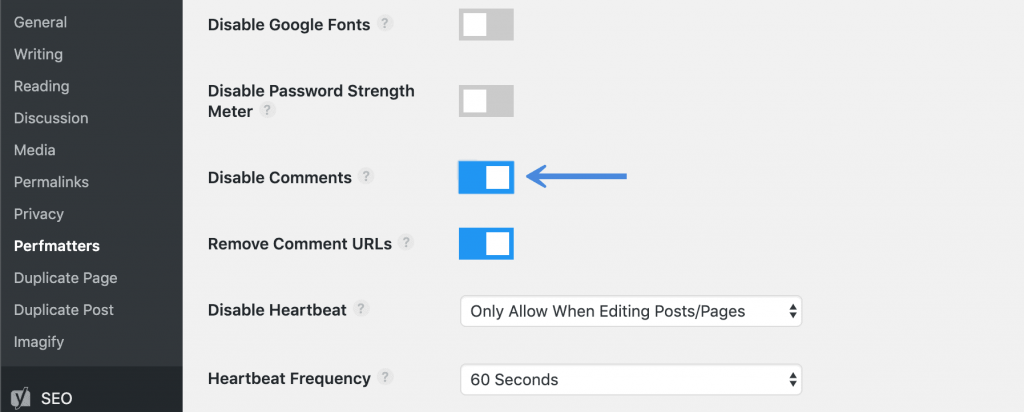
Bên dưới là danh sách các hành động mà chúng tôi cố gắng thực hiện khi tính năng “Vô hiệu hóa bình luận” được bật:
- Vô hiệu hóa “widget các bình luận gần đây” được tích hợp sẵn.
- Loại bỏ header X-Pingback.
- Loại bỏ các liên kết feed cho bình luận.
- Vô hiệu hóa các yêu cầu feed cho bình luận.
- Loại bỏ các liên kết liên quan đến bình luận ra khỏi admin bar.
- Loại bỏ hỗ trợ bình luận cho tất cả các kiểu bài đăng.
- Đóng bộ lọc bình luận.
- Loại bỏ các liên kết liên quan đến bình luận ra khỏi admin menu.
- Vô hiệu hóa trang thảo luận được tích hợp sẵn.
- Ẩn bình luận khỏi dashboard.
- Ẩn các tùy chọn cho bình luận từ trang profile.
- Quay trở lại mẫu trang bình luận trống khi được yêu cầu.
- Loại bỏ script dành cho việc trả lời bình luận.
4. Cách loại bỏ liên kết tác giả bình luận và trường website
Theo mặc định, các bình luận của WordPress bao gồm trường website. Ngoài ra nó cũng tạo một liên kết trong phần tên tác giả (mà trỏ đến website đó).
Điều đầu tiên, chuyện này có hại khi nhìn vào khía cạnh spam, nhiều người dùng cố gắng để lại bình luận chỉ vì trang của họ nhận được một backlink. Cho dù bình luận này được gắn thêm thuộc tính nofollow, nhiều người bình luận chẳng hề quan tâm đến chuyện đó.
Thứ hai, điều này cũng có thể ảnh hưởng đến hiệu suất theo những cách lòng vòng, chẳng hạn như các bot sẽ thường xuyên quét bình luận trên trang của bạn nếu trường này tồn tại.
Trong plugin Perfmatters, bạn có thể dễ dàng loại bỏ URL của bình luận một cách hoàn toàn. Điều này làm cho người bình luận hiểu rõ ràng rằng không có backlink nào ở đây cả.
Làm thế nào để loại bỏ URL của bình luận
Để loại bỏ URL của bình luận, bạn click vào tab “Option” của plugin và cuộn chuột xuống dưới và bật tùy chọn “Remove Comment URLs”.

Trước đó:
Bên dưới là cách form bình luận hiển thị theo mặc định.
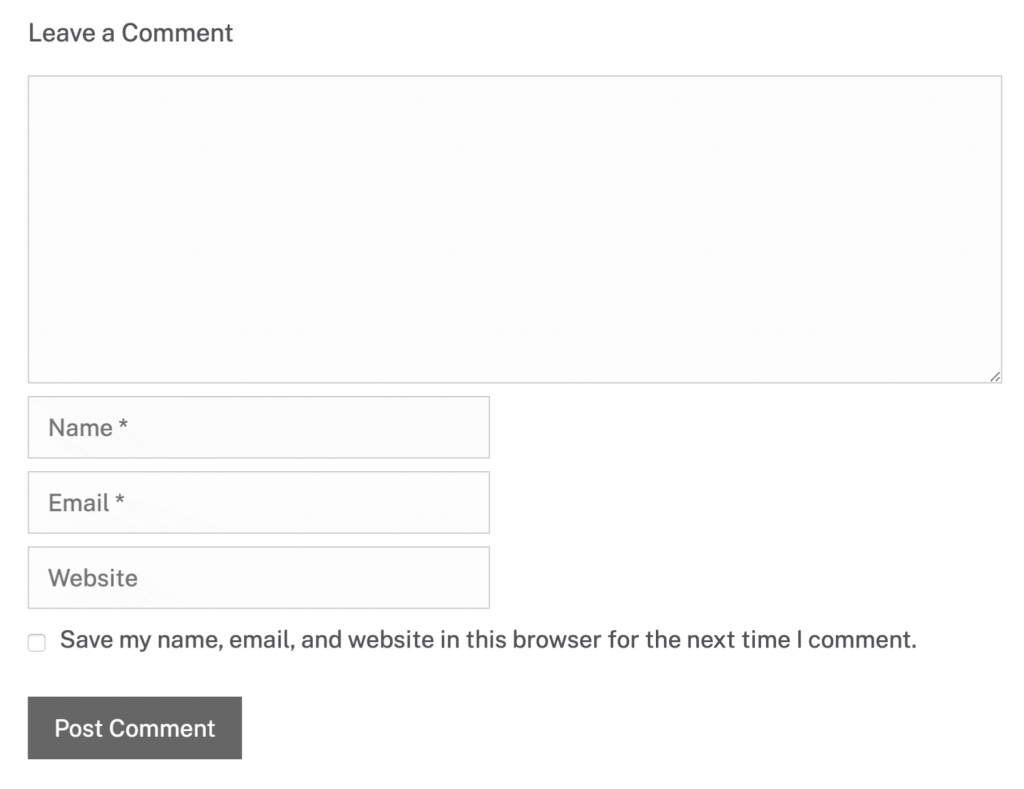
Sau đó:
Bên dưới là cách form bình luận trong WordPress hiển thị sau khi bạn loại bỏ trường website (URL trong bình luận).
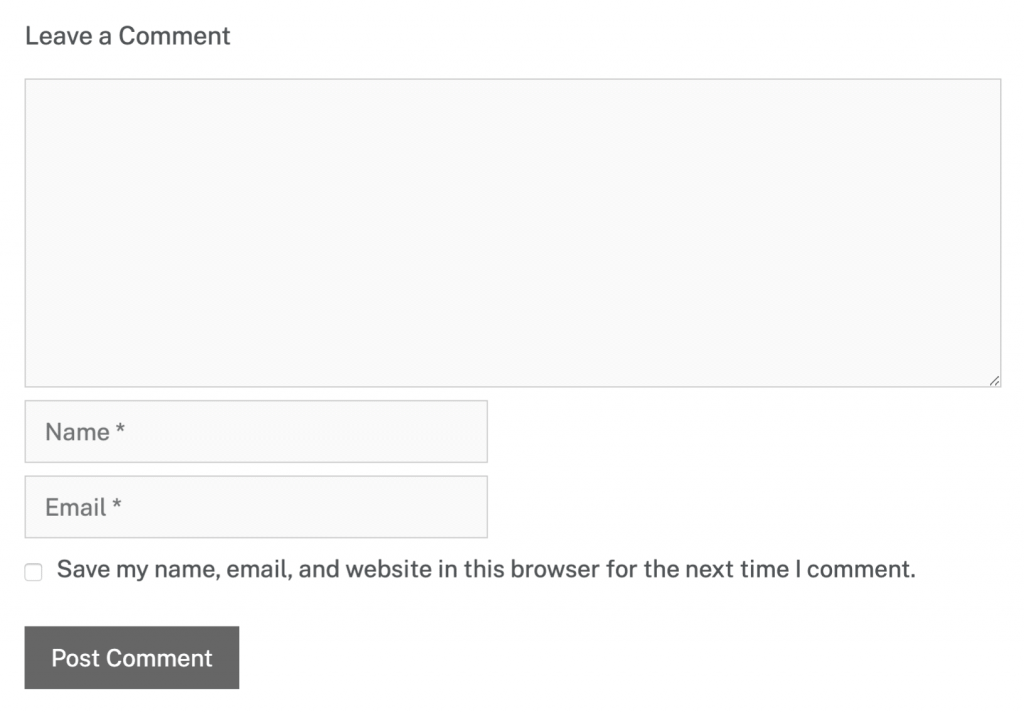
Xem tiếp phần 10 ở đây.